- Nardi online
- /
- Küsimused ja vastused
Abi jaotis
Veebisaidi liides
- PROFIIL
- Avalik PROFIIL
- SÕBRAD
- OLEKU haldamine
- MEISTRIKUS
- USALDUSVÄÄRSUS
- Mängu alustamine – LOBBY
- Mängu sisenemine – FOOR
- Mänguliides
- VEEBIVESTLUS
- Suhtlus tugiteenusega
Registreerimine ja sisselogimine:
- Miks registreeruda saidil onlinenardy.com?
- Kuidas registreeruda saidil onlinenardy.com?
- Kinnituslink ei saabu.
- Registreerusin, kuid ei saa Klubi siseneda. Palutakse pidevalt registreeruda.
- Miks saan teate, et minu konto on Klubis blokeeritud?
- Kirjas olev parool ei sobi.
Töö saidiga:
- Kui sait ei kuva õigesti, mängud ei käivitu või "kõik jookseb kokku" ja "miski ei tööta"
- Kui mäng ei käivitu või käivitub aeglaselt
- Mida teha, kui mängu ajal visuaalsed efektid aeglustuvad?
- Kehv ühendus – mida teha?
Mänguvaluuta FUN:
Muu:
Veebisaidi liides
1. PROFIIL
Pärast registreerimist külastage PROFIILI lehte. Seal on kaks vahekaarti: ANDMED – teie isikuandmetega ja SEADED – isiklike seadistustega uudiskirjade saamiseks koos tasuta FUN-mündiga.
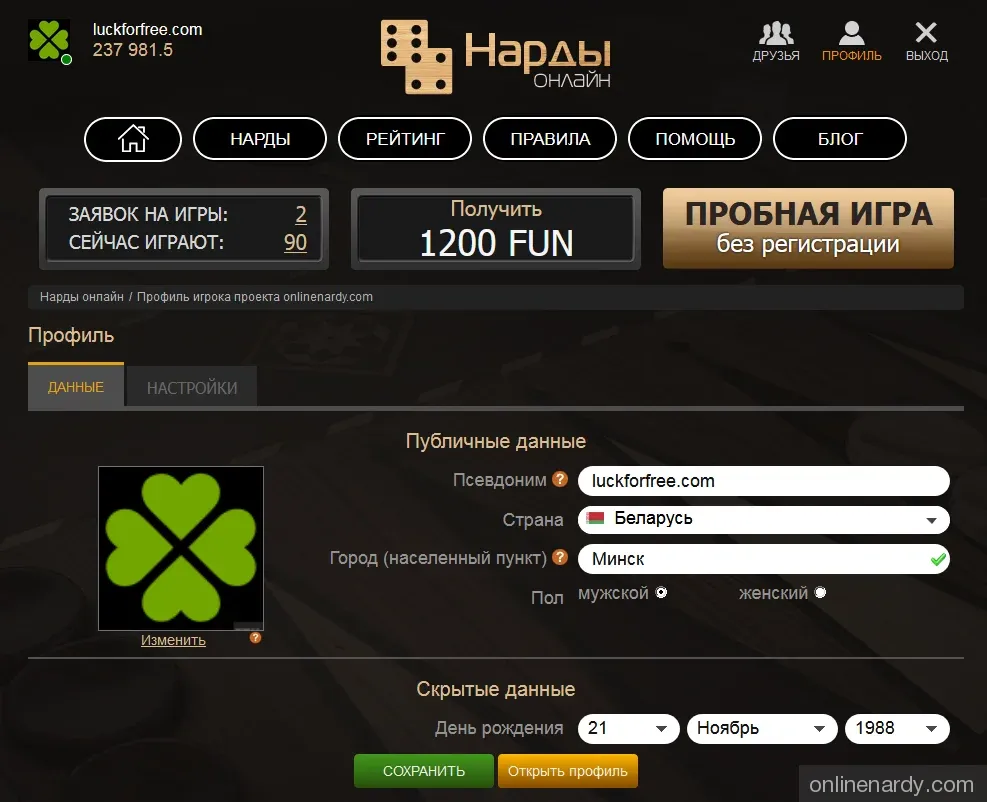
AVALIKUD ANDMED. Selles jaotises peate täitma enda kohta teabe:
- Avatar. Avatari üleslaadimiseks vajutage nupule Muuda. Võite valida meie loodud avatari või üles laadida oma foto. Kui laadite üles oma foto, on vajalik modereerimine.
- Hüüdnimi. Hüüdnimi on kohustuslik väli. Pärast sisestamist läbib see modereerimise. Küsimärgi ikooni kaudu näete nõudeid hüüdnimedele.
- Riik. Klõpsake väljale RIIGI ja valige rippmenüüst oma riik.
- Linn (asula). Pole kohustuslik, kuid täitmisel toimub samuti modereerimine. Küsimärgi ikoon näitab täitmise juhiseid.
- Sugu. Valige oma sugu, vajutades sobivale ringile.
Kogu see info kuvatakse teie AVALIKUS PROFIILIS, mida näevad teised mängijad. Profiili vaatamiseks klõpsake oma avataril või vajutage nupule AVA PROFIIL lehel PROFIIL. Teise mängija avatarile klõpsates avaneb tema info. Inimese ikoon näitab sugu ja vanusegruppi: roheline – 18–34, kollane – 35–54, punane – 55+. Roheline number – mängukogemus. Küsimärk – teie märkus mängija kohta. Värviline kolmnurk – usaldusväärsus. Tähed näitavad oskust, all loetletakse auhinnad.
PEIDETUD ANDMED jaotises sisestage privaatne info enda kohta, näiteks:
- Sünnipäev. Sisestades sünnikuupäeva, jääb see teistele kasutajatele varjatuks.
AUTORISEERIMINE jaotises saate muuta oma e-posti aadressi ja parooli.
Sotsiaalvõrgustike kontode ühendamine võimaldab teil siduda oma sotsiaalmeedia konto oma profiiliga.
SEADED vahekaardil saate hallata oma eelistusi FUN-teavituste saamiseks:
- Saada FUN-iga uudiskirju mängude ja saidiuuenduste kohta.
- Saada meeldetuletus tasuta FUN-i võimaluse kohta pärast kontotäiendust.
- Saada FUN-i link, kui kontol on minimaalne saldo.
- Saada FUN-i link, kui jõuate uuele tasemele.
2. Avalik PROFIIL
Teise mängija avatarile klõpsates avaneb AVALIK PROFIIL, mida näevad teised mängijad. Inimese ikoon näitab sugu ja vanusegruppi. Roheline – 18–34, kollane – 35–54, punane – 55+. Roheline number – mängukogemus. Küsimärk – teie märkus mängija kohta. Kolmnurk – usaldusväärsus. Tähed – oskused. All on auhinnad ja kingitused. Võite mängija lisada sõbraks või eemaldada, samuti blokeerida vestluse või mängija täielikult.
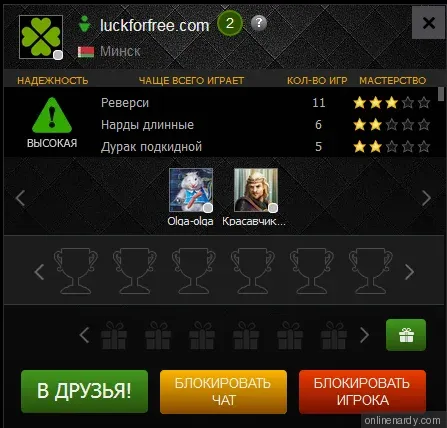
3. SÕBRAD
Meie projektis saate teiste mängijatega sõbruneda või soovimatud kasutajad blokeerida. Seda saab teha profiililt avatari kaudu või vajutades SÕBRAD ikoonile saidi ülaosas. Kui ikoonil on number, siis ootate sõbrakutseid.
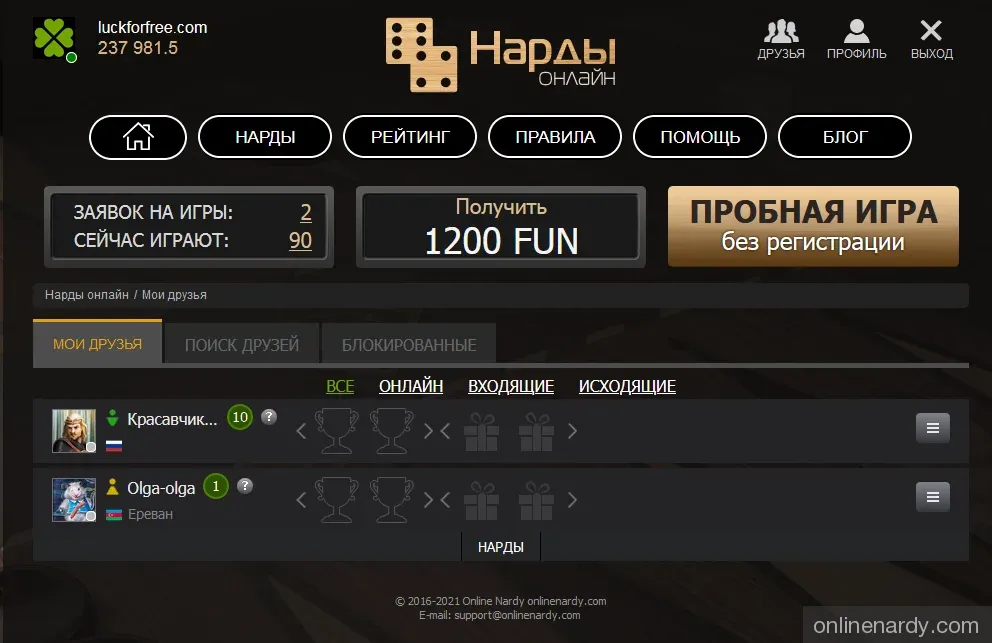
MINU SÕBRAD vahekaart koos KÕIK nupuga kuvab teie sõbralistis olevad kasutajad. Nendega saate kiiremini mängu alustada – vajutage PAKU SÕBRALE nuppu ja valige online-sõber, keda kutsuda.
MINU SÕBRAD + ONLINE näitab sõpru, kes on hetkel saadaval.
MINU SÕBRAD + SISENEJAD näitab kasutajaid, kes saatsid teile kutse.
MINU SÕBRAD + VÄLJUJAD näitab teie saadetud kutseid, millele pole veel vastatud.
SÕPRADE OTSING vahekaardil saate otsida mängijaid eelistuste järgi (lemmikmäng, kodukoht, hüüdnimi). Vajutage OTSI SÕPRA. Kuvatakse kuni 10 tulemust, vajadusel täpsustage ja proovige uuesti.
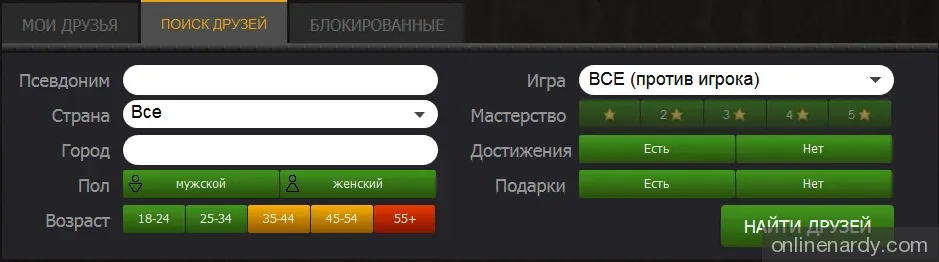
Vahekaardil BLOKEERITUD kuvatakse mängijad, kelle olete blokeerinud. Blokeeritud mängijatega ei saa mängida.
4. STAATUSE HALDAMINE
Saate alati muuta oma staatust saidil, andes sellega teistele märku, et olete hetkel hõivatud. Staatuse muutmiseks klõpsake saidi ülemisel paneelil oma avatari kõrval olevale olekurõngale ja valige soovitud olek. Teie mugavuse huvides oleme välja töötanud mitu staatust, mis kuvatakse avatari paremas alanurgas:
- OLEK VÄLJAS – rõngas on hall. Näitab, et kasutaja ei ole saidil.
- OLEK SEES – rõngas on roheline. Näitab, et kasutaja on saidil ja võib-olla valmis mänguks.
- OLEK ÄRA SEGA – rõngas on punane. Näitab, et kasutaja on hõivatud. Kui valite oleku "Ära sega", ei saa teie sõbrad teid mängu kutsuda. Mängus ei kuvata kutsete paneeli ega hüpikaknaid sõprade kohta vasakus alanurgas. Kuid vestluse funktsioon jääb kättesaadavaks, seega te ei jää ilma sõbra sõnumist.
5. OSKUS
Oskustaset saab näha AVALIKUS PROFIILIS. Seda tähistatakse kuldtähtedega. Iga mängu jaoks on eraldi oskustase. Üks täht – madal oskus, viis tähte – kõrge. Võites kõrge oskustasemega vastaseid, saate oma taset tõsta, kaotades madalama tasemega mängijale, võib teie oskus langeda.
6. USALDUSVÄÄRSUS
Usaldusväärsus – mängija vastutustunde näitaja. Seda saab näha mängukutsetes ja mängija AVALIKUS PROFIILIS. Roheline kolmnurk hüüumärgiga – kõrge usaldusväärsus, selline mängija mängib mängu lõpuni. Punane kolmnurk – madal usaldusväärsus. Sellisel mängijal on keelatud teiste mängijate kutseid vastu võtta, kuid ta saab ise kutseid luua. Kollane märge – mängijat on hoiatatud ebaausa mängu eest. Usaldusväärsuse tase muutub ajaga. Austage oma partnereid, mängige mängud lõpuni ja teie usaldusväärsus suureneb.
7. MÄNGU ALGUS – LOBBY
Mängu valimisel viiakse teid Lobby'sse – mängu seadistamise ja käivitamise keskkonda:
Kutsetele juurdepääs. [KÕIK] – kõik mängijad. Kui valite [SÕBRAD], saadetakse kutse kõigile teie praegu võrgus olevatele ja mittehõivatud sõpradele. [PRIVAATNE] tähendab, et peate ise valima partnerid ja nad kohtadele määrama, kasutades nuppu KUTSU SÕBER, kus kuvatakse teie võrgus olevad sõbrad.
Oskustase. See parameeter võimaldab piirata KUTSE ligipääsu ainult teatud oskustasemega mängijatele. Valikud on:
- [ÜKSKÕIK] – ükskõik millise oskustasemega mängijad.
- [MINU±1] – sama oskustase mis teil, pluss üks täht alla ja üks täht üle.
- [MINU+1] – sama, aga ainult üks täht kõrgemal.
- [MINU−1] – sama, aga ainult üks täht madalamal.
Mängijate arv sõltub mängust. Mängus võib olla kaks, kolm või neli mängijat. Soovi korral saab valida meeskonnamängu kaks kahe vastu.
Allpool on loetletud mängude spetsiifilised parameetrid, mida saab muuta vastavalt reeglitele ja kokkulepetele enne mängu algust.
Aeg käigule/Lisaaeg. Iga käigu jaoks on ette nähtud aeg, mille lõppedes hakkab jooksma lisaaeg. Kui käigu aeg algab iga kord uuesti, siis lisaaeg on kogu mängu peale. Aja lõppemist tähistab helisignaal. Kui lisaaeg saab otsa, eemaldatakse teid mängust ja teie usaldusväärsus väheneb, võidakse rakendada piiranguid.
Pärast parameetrite valimist saate luua mängukutse, vajutades ROHELIST nuppu, või mängida robotiga, vajutades KOLLANDALE nupule. Pange tähele, et nupu vajutamisel ilmub paremas ülanurgas TULI, mis näitab kutse edenemist ja mängu laadimist.
Nuppude all on loetletud kõik mängijate loodud kutsed, mille juures on näidatud kõik ülalmainitud parameetrid.
8. Mängu sisenemine – TULI
Pärast kutse vastuvõtmist või enda kutse loomist ilmub paremas ülanurgas kollane ristkülik – niinimetatud TULI. Nüüd peate ootama, kuni kõik kohad kutse all on täidetud. Kui see on tehtud, kostab helisignaal ja TULI muutub roheliseks. Vajutage sellele seni, kuni taimer töötab – see on teie aeg mängu sisenemiseks. Rohelisele tulele klõpsamine avab mängu uuel vahekaardil ja helisignaal lõpeb. Nüüd olete mängus. Kõik DEMO mängud ja muud kutsed suletakse. Kui kõik mängijad on mängu laadinud, ilmub mänguväljale nupp MÄNGI. Vajutage seda ja Soovime teile Edu mängus!
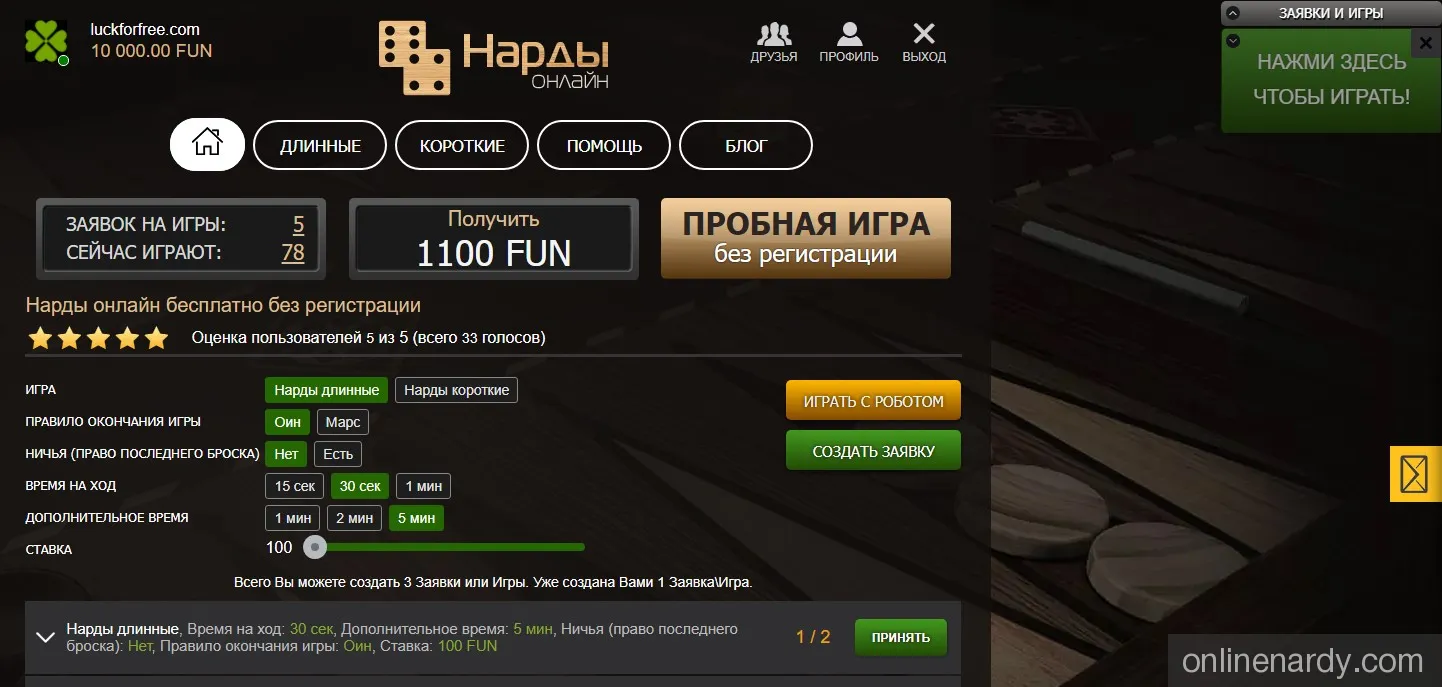
9. Mängu liides
Pärast mängu lehe avamist, laadimist ja käivitamist kuvatakse mänguväli ja nupp MÄNGI. Klõpsake nupul ja alustage mängimist.
Mänguväljal kuvatakse kõik osalejad avataridena – nendele klõpsates saate vaadata mängija avalikku profiili.
Mängija avatari ümber, kelle käik on parasjagu käes, ilmub taimer (roheline – käigu taimer, kollane ja punane – üldine mängu taimer).
Ülalpool väljal kuvatakse sõnum, kes teeb esimese käigu, ning mängijate juures erinevad märgid (trump mast, punktide summa jne).
Kaardimängudes peate kaardi õigesse kohta lohistama või sellele vasaku hiireklõpsuga klõpsama ja seejärel valima sihtkoha. Kõige mugavam viis on paremklõps valitud kaardil. Nardis, kabes ja doominomängudes kehtib sarnane käiguloogika.
Vasakus ülanurgas on mänguvestlus (mängu ikooniga) ja sõbravestlus. Vajutades saate lülituda soovitud vestlusele. Vestluse saab vastavalt soovile seadistada ja minimeerida.
Paremal asub teabepaneel mängu nime ja parameetritega.
Mängu ajal ilmuvad keskossa peamised juhtnupud, mida saate vajadusel kasutada.
Paremas alanurgas on täiendavad mängujuhtimise nupud:
- käepigistusena – VIIGI (pakkuda viiki, kui mängus on selline tulemus lubatud);
- lipuna – ALUSTA (kui mängus on selline tulemus lubatud);
- graafikuna – MÄNGU TULEMUSED;
- hammasratta kujul – MÄNGU SEADISTUSED (helitugevuse reguleerimine, vihjete ja viimase käigu kuvamine, kaartide ja mängu tausta valik);
- risti kujul olev ring – VÄLJUMINE (loovutada ja mängust lahkuda).
10. ONLINE CHATI
Lehe vasakus ülanurgas asub ONLINE CHAT. Siin saate suhelda oma sõpradega ja kirjutada mängu chatis. Pange tähele, et mängu ajal sõpradele kirjutamine on keelatud.
Chati saab minimeerida ja seadistada vastavalt oma soovidele, lülitades sisse või välja sõprade chat'i ja mängu chat'i.
11. Toetusega suhtlemine
Ekraani paremas servas on nupud suhtlemiseks Toetusega.
Roheline pilv avab suhtluse Toetusega ja viimaste Teavitustega.
Kui klõpsate kollasel kirjal, avaneb vorm e-kirjade saatmiseks Toetusele. E-kirjale saab lisada pildi.
Registreerimine ja konto haldamine
1. Miks registreeruda saidil onlinenardy.com?
Sa saad tasuta mängida ja ilma registreerimiseta kõiki Klubi mänge, kuid ainult demo-versioonis. Mängimine inimestega on võimalik pärast registreerimist.
-
Registreerimise eelised:
- mängimine teiste mängijatega;
- võimalus osaleda turniiridel;
- sa saad mängida tasuta mänguvaluutaga FUN;
- tasuta konto täiendamine FUN;
- punktide teenimine ja konto täiendamine järgmise taseme saavutamisel;
- osalemine mängijate edetabelis;
- pseudonüümi muutmine ja palju muud…
2. Kuidas registreeruda saidil onlinenardy.com?
Klõpsake saidi ülaosas olevat nuppu „Registreerimine“. Täitke vajalikud väljad ja klõpsake nuppu „Registreeri“. Seejärel saadetakse teie määratud e-posti aadressile kiri esimese sisselogimise parooliga. Kui vajalik, muutke parool oma profiilis.
Samuti on võimalik registreeruda sotsiaalmeedia kaudu.
3. Registreerimise kinnituslink ei jõua kohale.
Tõenäoliselt on kiri sattunud „Spam“, „Junk“ või „Soovimatu“ kausta. Minge sellesse kausta, märgistage meie kiri kui „Ei ole rämpspost“ ja minge lingile registreerimise kinnitamiseks.
4. Registreerisin ennast, aga ei saa klubisse sisse logida. Küsib pidevalt registreerimist.
Sarnased probleemid võivad tekkida, kui teie brauseris on keelatud küpsiste kasutamine või neid kustutatakse mingi sisu filtri (AdBlock, AdGuard Antibanner, Ghostery, uBlock Origin jne) või tulemüüriga (Kaspersky Internet Security, Outpost Firewall, Comodo Firewall, Avast Internet Security jne).
Küpsiste blokeerimise väljalülitamiseks oma kasutatavas filtris või tulemüüris pöörduge vastava tarkvara arendaja dokumentatsiooni poole.
Küpsiste kasutamise lubamiseks brauseris peate minema seadete sektsiooni ja tegema järgmist:
-
Google Chrome'is:
- Seadete otsinguribale sisestage fraas "Küpsised ja muud saidiandmed" (ilma jutumärkideta) ja minge vastavasse sektsiooni;
- Seadke linnuke valikule „Blokeeri kolmandate osapoolte küpsised inkognito režiimis“;
- Seadke lülitid „Küpsiste ja saidiandmete kustutamine Opera väljalogimisel“ ja „Blokeeri kolmandate osapoolte küpsised“ olekusse „Keelatud“;
- Sulgege seadete sektsioon ja värskendage veebilehte.
-
Yandex.Brauseris:
- Otsinguriba vasakus ülanurgas sisestage fraas "Täiendavad saidi seaded" (ilma jutumärkideta) ja minge vastavasse jaotisse;
- Jaotise allosas leidke "Küpsised" ja valige "Lubatud";
- Eemaldage linnuke valikust "Blokeeri andmed ja failid kolmandate osapoolte saitidelt";
- Sulgege seaded ja värskendage lehte.
-
Operas:
- Otsinguriba paremas ülanurgas sisestage fraas "Saidiseaded" (ilma jutumärkideta) ja minge vastavasse jaotisse;
- Mine "Küpsised ja saidi andmed" alajaotisse;
- Lülitage sisse valik "Luba saitidel salvestada ja lugeda küpsiseid";
- Lülitage välja valikud "Kustuta küpsised ja saidi andmed, kui Opera suletakse" ja "Blokeeri kolmandate osapoolte küpsised";
- Sulgege seaded ja värskendage lehte.
-
Mozilla Firefoxis:
- Mine "Privaatsus ja turvalisus" jaotisse;
- Seadke kaitse "Tavaline" režiimi;
- Eemaldage linnuke valikust "Kustuta küpsised ja saidi andmed Firefoxi sulgemisel";
- Sulgege seaded ja värskendage lehte.
-
Microsoft Edge'is:
- Otsinguriba vasakus ülanurgas sisestage fraas "Küpsised ja saidi andmed" (ilma jutumärkideta) ja minge vastavasse jaotisse;
- Lülitage sisse valik "Luba saitidel salvestada ja lugeda küpsiseid";
- Sulgege seaded ja värskendage lehte.
-
Safaris:
- Ava aknas mine "Privaatsus" vaheleht;
- Jaotises "Küpsised ja veebisaidi andmed" valige "Luba alati"
5. Miks ma saan sõnumi, et minu konto on Kliubis blokeeritud?
Võib-olla keegi üritas teie konto parooli ära arvata ja see on ajutiselt blokeeritud.
6. Parool kirjast ei sobi
Mõnikord, kui parool kopeeritakse kirjast, siis lõppu lisandub nähtamatu tähemärk. Selle tõttu teavitab veebisait, et parool on vale.
Loendage kirja parooli tähemärkide arv ja sisestusvälja punktide arv veebisaidil. Kui punkte on rohkem, eemaldage viimane.
Või sisestage parool tähemärkide kaupa.
Töö veebisaidiga
1. Kui veebisait ei kuvu õigesti, mängud ei käivitu või "kõik on hangunud" ja "midagi ei tööta"
-
Brauseri versioon:
- Google Chrome 57 ja uuem;
- Mozilla Firefox 52 ja uuem;
- Microsoft Edge 16 ja uuem;
- Safari 11 ja uuem;
- Opera, Yandex.Brauser, Sputnik, Orbitum, Avast Secure Browser, 360 Extreme Explorer ja muud Chromiumil põhinevad brauserid - kasutage viimaseid saadaval olevaid versioone;
Et veebisait kuvataks õigesti ja mängud töötaksid korralikult, on soovitatav kasutada viimast versiooni järgmistest brauseritest: Google Chrome, Mozilla Firefox, Microsoft Edge, Safari, Opera või Yandex.Brauser.
Minimaalsed versiooninõuded:
-
Kohandatud vahemälu ja salvestatud andmete puhastamine:
- Olles brauseris, vajutage klaviatuuril klahvikombinatsiooni Ctrl + Shift + Delete;
- Ilmunud aknas "Ajaloo puhastamine" valige soovitud ajavahemik. Näiteks "Täna", "24 tundi" või "Kõik";
- Valige valikud, mis mainivad "Küpsised/Cookie" ja "Vahemälu/Kood";
- Kui vajalik, eemaldage linnukesed muudelt valikutelt;
- Kontrollige uuesti, kas linnuke on eemaldatud valikust "Paroolid". Kui salvestate paroolid brauseris ja need on vajalikud, on parem neid mitte kustutada;
- Vajutage nuppu "Kustuta";
- Värskendage veebilehe lehte.
Mõnikord ei kuvata veebisaiti õigesti ega reageeri sellele pärast seda, kui brauser on salvestanud vananenud või valed andmed saidi kohta ja keeldub neid värskendamast.
Et neid andmeid puhastada:
- Google Chrome. Sisestage aadressiribale "chrome://flags/#ignore-gpu-blocklist" (ilma jutumärkideta) ja vajutage Enter.
- Yandex.Browser. Sisestage aadressiribale "browser://flags/#ignore-gpu-blocklist" (ilma jutumärkideta) ja vajutage Enter.
- Opera. Sisestage aadressiribale "opera://flags/#ignore-gpu-blocklist" (ilma jutumärkideta) ja vajutage Enter.
- Microsoft Edge. Sisestage aadressiribale "edge://flags/#ignore-gpu-blocklist" (ilma jutumärkideta) ja vajutage Enter.
Lülitage valik "Override software rendering list" olekusse "Enabled" ja kindlasti taaskäivitage brauser. Seejärel kontrollige riistvaralise kiirenduse aktiveerimist.

4. Halb ühendus – mida teha?
- Kaabliühenduse korral tõmmake 10 sekundiks internetikaabel arvuti võrgupesast välja ja ühendage seejärel uuesti;
- Wi-Fi ühenduse korral püüdke paigutada arvuti võimalikult ruuteri/modemi/juurdepääsupunkti lähedale või proovige üle minna kaabliühendusele;
- Kui võimalik, lülitage ruuteri toide mõneks minutiks välja;
- Pidage meeles, et odavad, sooduspakkumisel olevad või teenusepakkuja poolt antud ruuterid ei ole mõeldud suure koormuse jaoks – näiteks paljude torrentite samaaegne allalaadimine/üleslaadimine, voogedastusteenused, IPTV, veebimängud jne. Sellise koormuse all ruuter "ummistub" ja hakkab tõrkuma. Koormuse vähendamiseks järgige punktis 3 toodud soovitusi või vahetage ruuter võimsama vastu;
- Kontrollige oma võrguühenduse kiirust mõne spetsialiseeritud veebilehe abil: leht 1, leht 2, leht 3. Kui testitulemused näitavad allalaadimiskiirust alla 10 Mbit/s, soovitame valida kiirem pakett või vahetada internetiteenuse pakkujat.
-
Kontrollige oma internetiühenduse stabiilsust ja saidi onlinenardy.com reageerimisaega:
- Vajutage klahvikombinatsiooni Win + R;
- Avanenud "Run" aknasse sisestage käsk "cmd /K ping -n 30 onlinenardy.com" (ilma jutumärkideta) ja vajutage Enter või OK.
Pärast testi lõppu vaadake statistikat:
- Saadetud ja vastuvõetud pakettide arv peab olema võrdne;
- Kadude arv peab olema 0%. Mida suurem kaotuse protsent, seda aeglasem ja ebastabiilsem on ühendus.
Pange tähele keskmist reageerimisaega. Ligikaudsed näitajad erinevatele piirkondadele juhtmega ühenduse puhul (mobiilsetel lahendustel võivad need olla suuremad):
- Euroopa – kuni 30 ms;
- Euroopa osa Venemaast, Ukraina, Valgevene – kuni 60 ms;
- Uural, Siber, Kesk-Aasia – kuni 110 ms;
- Kauko-Ida – kuni 160 ms.
Kui testi ajal on numbrid stabiilselt ja märgatavalt kõrgemad kui eespool nimetatud väärtused, võib see tähendada, et teie internetiühendus on ülekoormatud — kas teie ja teenusepakkuja vahel või teenusepakkuja ja ülejäänud võrgutee vahel.
Kui testi ajal "hüppavad" numbrid tugevalt ja esineb pakettide kadu, võib see viidata probleemidele teie internetikanalis.
Kui testi tulemusel on pakettide kaotus 100%, kuid sait on siiski saadaval, võib see tähendada, et teie tulemüür, ruuter või teenusepakkuja blokeerib ICMP-protokolli, mida kasutatakse ühenduse kontrollimiseks. Sel juhul ei anna kontroll usaldusväärseid tulemusi.
Mängu valuuta FUN
1. Mida teha, kui FUN saab otsa?
Klubis on mitu võimalust FUN konto täiendamiseks:
- Automaatne täiendamine registreerumisel.
- Kui saldo langeb alla 1 000 FUN, saadetakse teie e-posti aadressile kiri juhistega konto täiendamiseks. Seda saab teha kord päevas. Täiendamise summa sõltub teie saavutatud tasemest.
- Kui klikite vastavale bännerile, saadetakse teile e-kiri juhistega konto täiendamiseks. Selle kirja link tühistab eelmise kirja lingi ja on kehtiv tundi jooksul. Täiendamise summa sõltub teie tasemest. Täiendamise sagedus on märgitud bänneril.
- Kui jõuate järgmisele tasemele, saadetakse teie e-posti aadressile kiri juhistega konto täiendamiseks. Täiendamise summa sõltub teie saavutatud tasemest.
Muu
1. Kuidas teha ekraanipilti?
- Vajutage klaviatuuril nuppu Print Screen (mõnel juhul PrntScrn, PrtScn, PrtScr või PrtSc) — kogu ekraani pilt kopeeritakse lõikelauale;
- Kui kasutate sülearvutit, vajutage klahvikombinatsiooni Fn + PrtScn;
- Et teha ainult aktiivse akna ekraanipilt, vajutage klahvikombinatsiooni Alt + PrtScn. Sülearvutil kasutage Fn + Alt + PrtScn;
- Avage mõni graafikaprogramm, näiteks Paint: Start → Programmid → Tarvikud → Paint;
- Valige menüüst Redigeeri → Kleebi (Windows XP, Vista) või vajutage nuppu Kleebi programmi ülamenüüs (Windows 7 ja uuemad);
- Salvestage ekraanipilt oma arvutisse JPG või PNG formaadis: Fail → Salvesta nimega; või vajutage salvestusnuppu.
- Windows 8 ja 10 versioonis võite kasutada klahvikombinatsiooni Win + PrtScn, et kiiresti teha kogu ekraani ekraanipilt ja salvestada see automaatselt kausta "Ekraanipildid" teie piltide teegis.